BIOS Setup Utility 메뉴 액세스
시작하기 전에
다음 액세스 인터페이스 중 하나를 선택하십시오.
-
서버에 직접 연결된 USB 키보드 및 VGA 모니터를 사용합니다. BIOS Setup Utility 작업에 마우스는 필요하지 않습니다.
-
서버의 후면 패널에 있는 직렬 포트를 통해 연결된 터미널 또는 컴퓨터에 연결된 터미널 에뮬레이터를 사용합니다.
-
Oracle ILOM Remote Console 응용 프로그램을 사용하여 서버에 연결합니다.
자세한 내용은 원격 시스템 콘솔 재지정 세션 실행을 참조하십시오.
다음 그림은 블레이드 시스템의 연결 인터페이스를 보여줍니다.
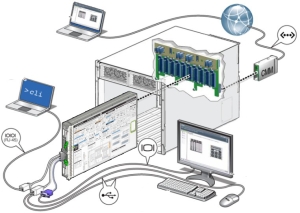
-
다음 방법 중 하나를 사용하여 서버를 재설정하거나 전원을 켭니다.
- 로컬 서버에서 – 서버의 전면 패널에서 Power 버튼을 눌러 서버를 끈 다음 Power 버튼을 다시 눌러 서버를 켭니다.
- Oracle ILOM 웹 인터페이스에서 – Host Management > Power Control을 누르고 Select Action 드롭다운 목록에서 Reset을 선택합니다.
- 서버 SP의 Oracle ILOM CLI에서 – reset /System을 입력합니다.
POST 시퀀스가 시작됩니다.
자세한 내용은 서버 서비스 설명서를 참조하십시오.
-
BIOS Setup Utility로 들어가려면 프롬프트가 표시될 때 F2 키(직렬 연결의 경우 Ctrl+E)를 누릅니다.
BIOS Setup Utility: Main이 나타납니다.
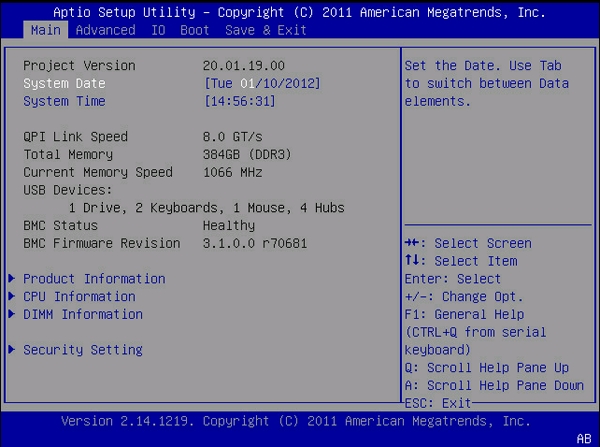
참조